
Impression d'un fichier dans une boîte utilisateur
Imprimer (séquence opératoire de base)
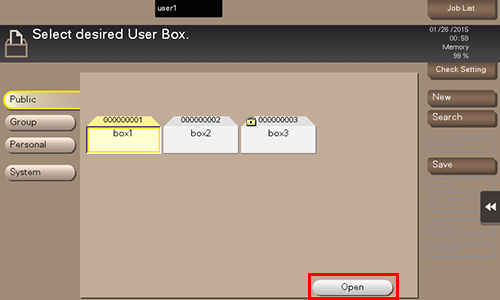
Cet exemple utilise la boîte utilisateur public pour les explications. Pour utiliser une boîte utilisateur personnelle ou une boîte de groupe, appuyez sur [Perso] ou [Groupe], et sélectionnez la boîte souhaitée.
Si la boîte cible est protégée par un mot de passe, appuyez sur [Ouvert] et entrez le mot de passe.
Vous pouvez aussi ouvrir la boîte utilisateur désirée en la tapant sur deux fois.
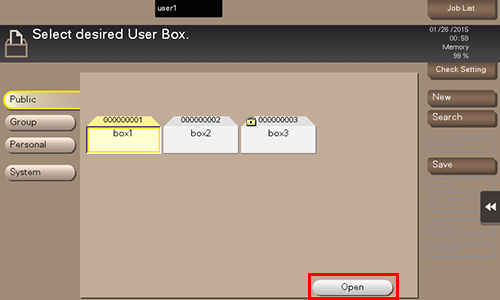
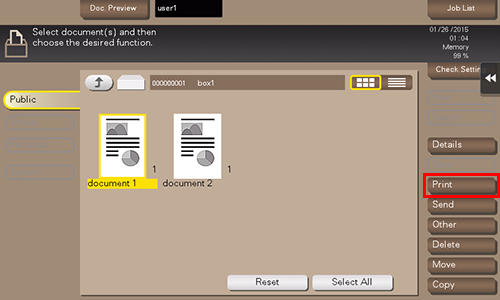
Vous pouvez également appuyer longuement sur le fichier cible pour afficher l'icône de menu, puis effectuer un glisser-déposer sur l'icône d'impression (
 ) pour obtenir le même résultat.
) pour obtenir le même résultat.
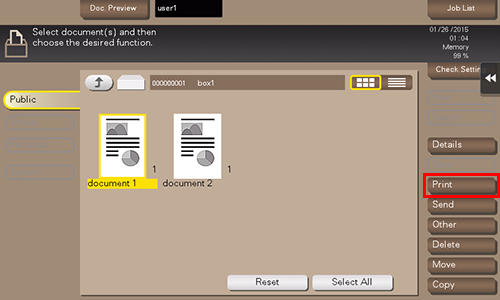
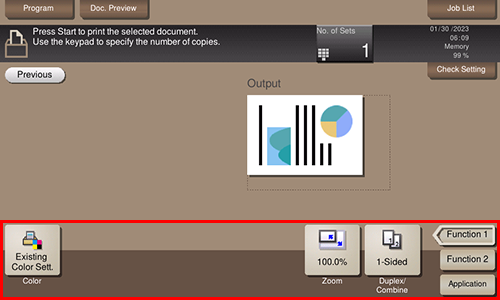
Si une image de sortie ne peut pas être affichée, [Aperçu à l'écran] s'affiche. Pour vérifier une image de sortie, appuyez sur [Aperçu à l'écran], et confirmez l'image de sortie cible sur l'écran d'aperçu.
Pour en savoir plus sur les réglages des options, voir Configuration des options d'impression.
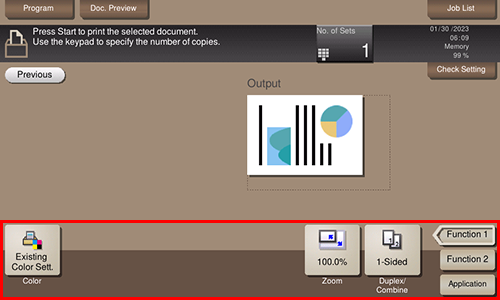
En appuyant sur [Copies], le clavier s'affiche.
Pour modifier le nombre de copies, appuyez sur [C] (Effacer).
Imprimer ensemble plusieurs fichiers (Combiner)
Lorsque vous imprimez plusieurs fichiers à la fois, vous pouvez combiner ces fichiers pour les traiter comme une seule tâche. Cette procédure est appelée Impression combinée.
L'utilisation de cette fonction permet de réduire le temps d'impression et d'optimiser l'exécution en sautant les étapes répétitives individuelles. Vous pouvez imprimer ensemble jusqu'à 10 fichiers.
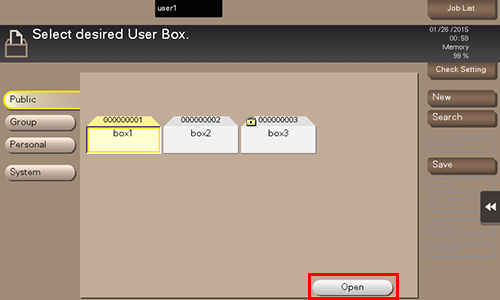
Cet exemple utilise la boîte utilisateur public pour les explications. Pour utiliser une boîte utilisateur personnelle ou une boîte de groupe, appuyez sur [Perso] ou [Groupe], et sélectionnez la boîte souhaitée.
Si la boîte cible est protégée par un mot de passe, appuyez sur [Ouvert] et entrez le mot de passe.
Vous pouvez aussi ouvrir la boîte utilisateur désirée en la tapant sur deux fois.
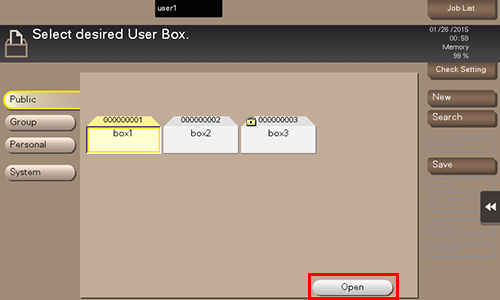
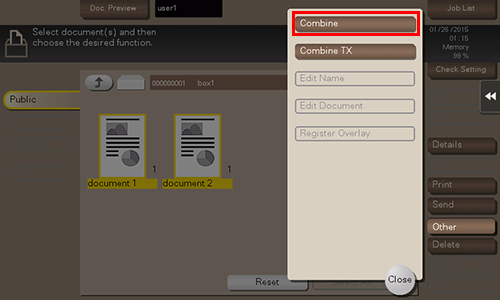
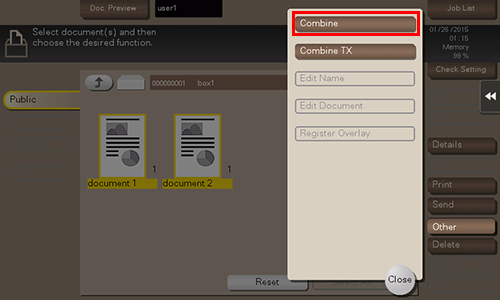
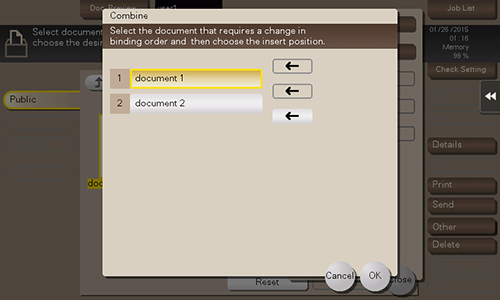
Si vous commencez l'impression par un fichier contenant un filigrane, le filigrane est imprimé également sur le second et les fichiers et sur les fichiers subséquents.
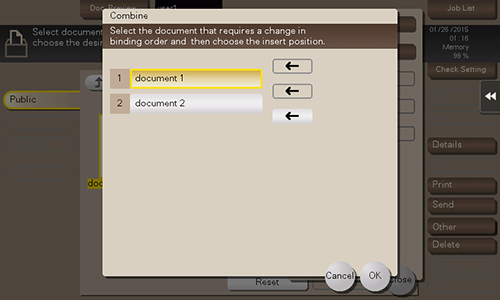
Si une image de sortie ne peut pas être affichée, [Aperçu à l'écran] s'affiche. Pour vérifier une image de sortie, appuyez sur [Aperçu à l'écran], et confirmez l'image de sortie cible sur l'écran d'aperçu.
Pour en savoir plus sur les réglages des options, voir Configuration des options d'impression.
En appuyant sur [Copies], le clavier s'affiche.
Pour modifier le nombre de copies, appuyez sur [C] (Effacer).

 en haut à droite d'une page, il se transforme en
en haut à droite d'une page, il se transforme en  et est enregistré comme signet.
et est enregistré comme signet.